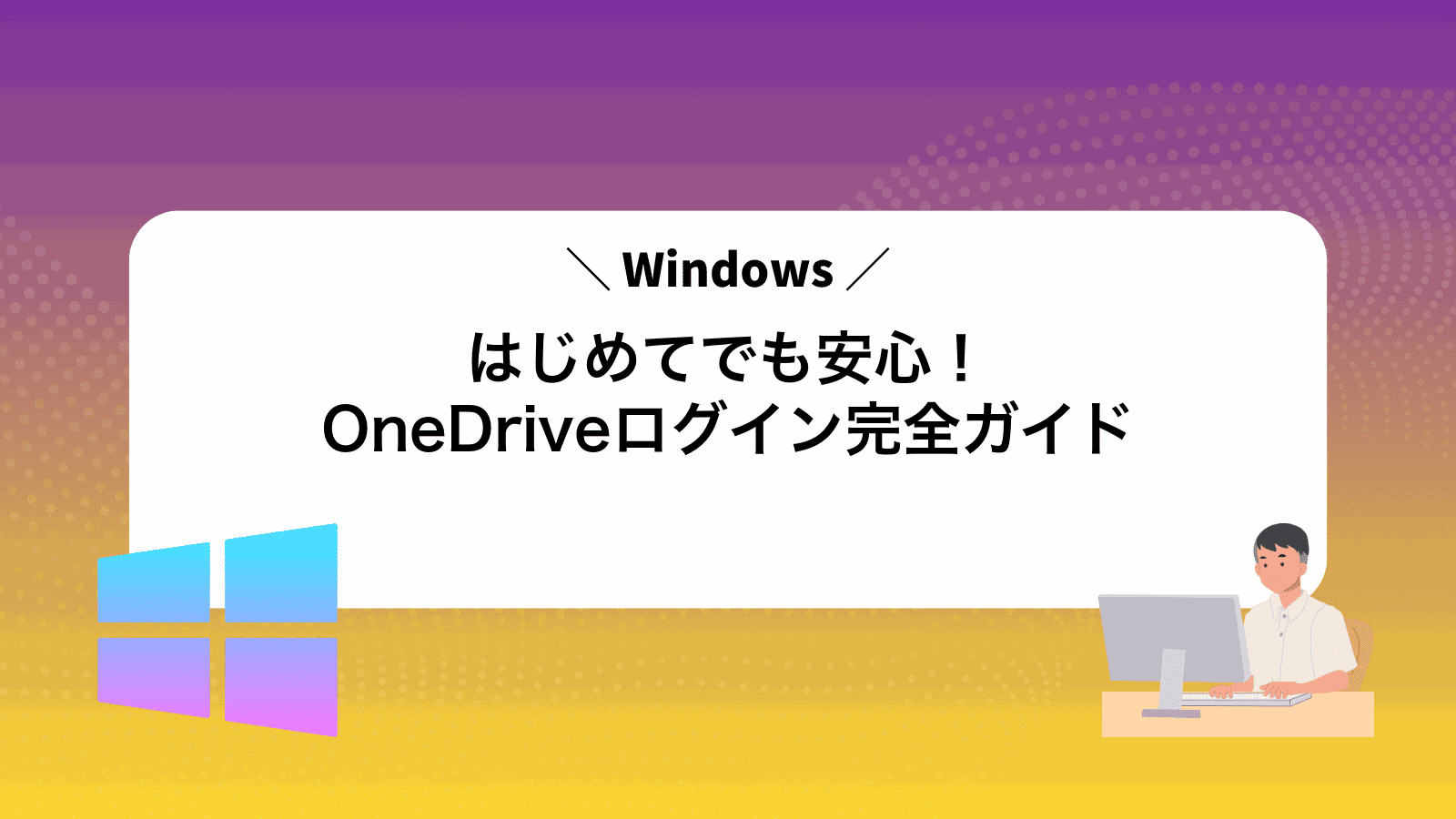雨の通勤電車でOneDriveに写真を預けようとしたのにログインが進まず焦った経験はありませんか。
ここでは、長い経験で培った設定のコツを交えながら、画面のタップ位置や確認の流れを一つずつ丁寧に案内します。読み進めるだけで、パソコンでもスマホでも迷わずサインインでき、クラウドに残したい大切なファイルをすぐ扱えるようになります。
途中でつまずいた箇所があれば、示した手順を落ち着いて試してください。操作のたびに手元で結果が確認できるため、小さな成功体験を積み重ねながら自信を育てられます。
OneDriveログインがばっちりできる手順

OneDriveにサインインする方法は大きく三つあります。自分の使いやすい方法を選びつつ、Microsoftアカウントの設定やアプリのバージョンにも気を配るとスムーズにログインできます。
- Webブラウザからサインイン:ChromeやEdgeなど最新のブラウザでonedrive.live.comにアクセスし、Microsoftアカウントのメールアドレスとパスワードを入力します。二段階認証を有効にしている場合は画面の案内に従って認証コードを入力してください。
- Windowsデスクトップアプリでサインイン:Windows10以降ではOneDriveがプリインストールされています。スタートメニューからOneDriveを起動し、Microsoftアカウントでサインインします。アプリのバージョンが最新かは設定画面で確認しましょう。
- モバイルアプリでサインイン:App StoreやGoogle PlayでOneDriveをインストールして起動し、アカウント情報を入力します。自動アップデートを有効化すると常に最新の機能やセキュリティパッチが適用されます。
Microsoftアカウントのパスワードやセキュリティ情報(電話番号やメールアドレス)は最新のものに更新しておくと、ログイン時の認証ステップがスムーズになります。
パソコンのWebブラウザーからログイン
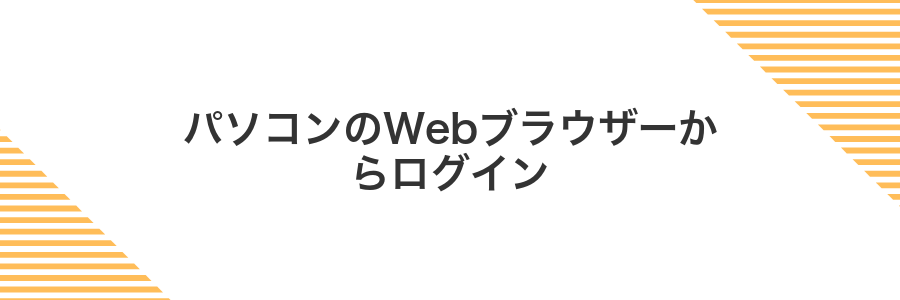
パソコンのWebブラウザーからログインするとインストール不要で、WindowsはもちろんmacOSやLinuxでもそのままアクセスできます。いつも使っているChromeやEdge、FirefoxでOneDriveのサイトを開くだけなので初めてでも迷いません。
Microsoftアカウントのメールアドレスとパスワードを入力すればすぐにサインインでき、ブラウザーにパスワードを保存しておけば次回はさらにスピーディです。外出先の共有PCでも一時サインインで利用できる手軽さが魅力です。
ブラウザー版は最新OSのセキュリティ機能とも連携しており、二段階認証もサポート。特別な設定なしに高い安全性を確保しつつ、すぐにファイルの閲覧や共有を始められます。
①公式サイトにアクセスする
お使いのブラウザでアドレスバーにhttps://onedrive.live.com/about/ja-jp/signin/を入力してEnterキーを押します。
②Microsoftアカウントを入力する
サインイン画面にあるメールアドレス入力欄に、自分のMicrosoftアカウント(例:user@example.com)を正確に入力してください。
メールアドレスを入力したら、キーボードの「Enter」キーか画面下の「次へ」ボタンをタップします。
ポイント: アカウントを複数持っている場合は、普段使っているものを入力することで、あとで「複数アカウントの切り替え」で迷わずに済みます。
③パスワードを入力してサインインを押す
パスワード入力欄をクリックして、登録しているMicrosoftアカウントのパスワードをそのまま入力します。入力が終わったら「サインイン」ボタンを押してください。
パスワードを間違えるとアカウントがロックされることがあるので、入力前にCapsLockがオフになっているか確認しましょう。
④二段階認証が出たら承認する
パスワードを入力後に二段階認証画面が表示されたら、スマホのMicrosoft Authenticatorアプリに届いた通知を開いて承認をタップしてください。
SMSを選択している場合は、スマホに届いた数字コードをブラウザ側の入力欄に打ち込んで送信を押してください。
スマホが圏外や機内モードだと通知やSMSが届かないので注意してください。
Windowsデスクトップアプリからログイン
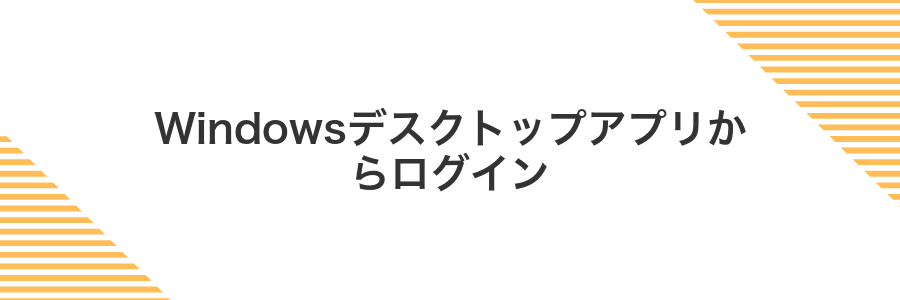
Windows10以降ならOneDriveアプリが最初から入っているのでインストール不要ですぐにサインインできるのが便利です。
エクスプローラーにOneDriveフォルダーが表示されるためクラウドのファイルをローカルと同じ感覚で扱えます。自動同期やOffice連携も強力なのでプログラマーの開発作業を止めずにクラウド保存ができるのも大きな魅力です。
①タスクバーの雲アイコンをクリックする
画面右下のタスクバーにある雲マークのOneDriveアイコンを探してクリックしてください。
もしアイコンが見当たらなければ、タスクバーの隠しアイコン表示ボタン(上向きの矢印)をクリックすると現れやすくなります。
OneDriveが起動していないと雲アイコンが表示されません。
②メールアドレスを入力して次へを押す
OneDriveのサインイン画面が表示されたら、まずメールアドレスを入力します。ここではOutlookやHotmail、Office365などのMicrosoftアカウントならどれでも使えます。入力は半角英数字で正確に行いましょう。ブラウザの自動補完が出ても、最初は手入力するとミスを減らせます。ドメイン部分も見落としやすいので、アットマーク以降を特に注意しましょう。「次へ」ボタンを押すとパスワード入力画面に進みます。
メールアドレスを何度も間違えるとアカウントがロックされることがあるので、落ち着いて入力内容を確認してください。
③パスワードを入力してサインインする
表示されたパスワード入力欄に、自分のMicrosoftアカウントで設定したパスワードを正確に入力します。大文字・小文字が区別されるのでCapsLockキーがオフになっているか確認してください。
入力後、Enterキーを押すか「サインイン」ボタンをクリックするとログインできます。もし目のアイコンがあればタップして文字を確認しながら進めると安心です。
④バックアップするフォルダーを選ぶ
画面右下の通知領域にある雲アイコンを右クリックし、メニューから「設定」を選びます。
設定画面上部の「バックアップ」タブを開き、「フォルダーの管理」をクリックします。デスクトップ、ドキュメント、画像の既定フォルダーにチェックを入れてください。
別のフォルダーを追加したい場合は「フォルダーを追加」を押し、エクスプローラーで対象のフォルダーを選んで「フォルダーの選択」をクリックします。
スマホアプリからログイン

外出先でパソコンがなくてもスマホからすぐにOneDriveへアクセスできるのがうれしいポイントです。写真や資料を撮ってそのままアップロードできるうえに、指紋や顔認証でさっとサインインできるので、忙しいときにも手間を感じません。
- 自動カメラアップロード:撮影した写真をバックグラウンドでOneDriveに保存できる
- オフラインアクセス:ネットにつながっていなくても直前に閲覧したファイルを表示可能
- セキュア認証:生体認証やPINコードで第三者の侵入を防止できる
①AppStoreかGooglePlayでOneDriveを開く
お使いのスマートフォンでアプリストアを起動し、検索タブに「OneDrive」と入力して公式アプリを見つけます。アイコンは青い雲のマークなので間違えにくいです。
②インストールしてアプリを起動する
iOSならApp Store、AndroidならGoogle Playを開いて「OneDrive」と入力してください。
公開元がMicrosoftのアプリを見つけたら「入手」「インストール」をタップします。
インストールが終わったら「開く」をタップしてOneDriveを起動してください。
初回はストレージや通知の権限を求められますが、同期や省電力で便利になるので許可しておくと安心です。
③メールアドレスを入力して矢印を押す
入力欄に使用中のMicrosoftアカウントのメールアドレスを正確に入力してください。ドメイン(@以降)まで間違えないよう気をつけましょう。入力が終わったら右側の矢印アイコンをクリックして次の画面に進みます。
④パスワードを入力してサインインをタップする
入力欄をタップしてパスワードを丁寧に入力します。入力ミスを防ぐために、画面右側の目のアイコンをタップして文字を確認しながら進めると安心です。そのあとパスワード欄の下にあるサインインボタンをタップしてください。
OneDriveログインで広がる応用ワザ

ログインが完了したら、OneDriveは単なるファイル置き場を超えて、日常のデータ管理をグンとラクにしてくれます。実際に使ってみて気づいた便利な応用ワザをまとめてみました。
| 応用ワザ | 活用例 |
|---|---|
| ファイルオンデマンド | 必要なファイルだけダウンロードして端末の空き容量を節約 |
| 自動バックアップ | スマホで撮影した写真やドキュメントを自動でアップロードして大切なデータを守る |
| 期限付き共有リンク | 会議資料や写真を特定期間だけ公開してセキュリティを強化 |
| 複数アカウント切り替え | 仕事用とプライベート用をサクッと切り替えて使い分け |
写真を自動でクラウドにバックアップする

スマホに撮りためた思い出の写真を忘れずに守りたいなら、OneDriveモバイルアプリの「カメラアップロード」機能がぴったりです。この機能をオンにすると、撮影した写真や動画が自動でクラウドに送られるので、端末紛失や故障の心配が減ります。Wi-Fi接続時だけアップロードする設定や、モバイル通信でもOKにする設定が選べるので、通信量を気にしながら安心して使えます。
プログラマー視点のポイントとして、アプリのキャッシュ管理をこまめにチェックするとスムーズです。撮影枚数が多いと一時ファイルがたまりやすいので、アップロードが完了した写真は定期的にキャッシュクリアしておくと動作が軽くなります。これでスマホの容量を気にせず、いつでも大切な一瞬をしっかりバックアップできます。
スマホのカメラアップロードをオンにする
ホーム画面でOneDriveアイコンを探してタップしてください。初回はサインイン画面が表示されます。
画面下の「自分」タブから設定を開き「カメラアップロード」をタップしてスイッチをオンにしてください。
Wi-Fi接続のみを選ぶとデータ通信量を抑えられます。
複数のパソコンで同じファイルを同期する

OneDriveを設定すると、複数のパソコンで同じフォルダの中身を自動でそろえられます。職場のデスクトップで保存したファイルが、自宅のノートパソコンでもすぐに使えるので、USBメモリの抜き差しが要らなくなります。
外出先でオフライン編集したデータも、インターネットに接続すると瞬時にほかのPCに反映されます。常に最新の状態を保てるので、うっかり古いファイルで作業する心配がなくなり、効率よく進められます。
OneDriveフォルダーに作業ファイルをまとめる
Windowsキー+Eキーでエクスプローラーを開き、左のナビからOneDriveをクリックしてください。
空白部分で右クリックし新しいフォルダーを選択して名前を付けます。作ったフォルダーにドラッグ&ドロップやCtrl+X/Ctrl+Vで作業ファイルを全部移動しましょう。
共有リンクで大きなファイルを渡す

メール添付ではサイズ制限に引っかかる大きなファイルも、OneDriveの共有リンクなら簡単に渡せます。アップロードしたファイルに専用のURLを発行すれば、相手はそのリンクから直接ダウンロードできるので、容量を気にせずやり取りが可能です。
さらにリンクにはパスワード設定や有効期限を付けられるので、受け渡し後の安全性もばっちりです。ダウンロード状況を確認する機能も備わっているため、いつ誰がデータを取得したかが分かり、安心して大容量ファイル共有ができます。
共有をクリックしてリンクをコピーする
共有したいファイルやフォルダーを選択すると、画面上部に「共有」というボタンが表示されます。
画面上部の共有ボタンをクリックします。
表示された画面のリンクをコピーボタンを押して、クリップボードにリンクを保存します。
権限設定を確認して、不要な編集権限が付かないよう注意してください。
よくある質問

パスワードを忘れてしまった場合はどうすればいいですか?
- パスワードを忘れてしまった場合はどうすればいいですか?
Microsoftアカウントのパスワードリセットページから新しいパスワードを設定できます。メールアドレス入力時はコピペで正確に入力すると、よくあるミスを防げます。
二段階認証コードが届かない場合は?
- 二段階認証コードが届かない場合は?
SMSが遅れることがあるため、しばらく待ってから再送信を試してください。認証アプリを設定しておくと安定してコードを受け取れます。バックアップコードも保存しておくと安心です。
アカウントがロックされたと言われた場合は?
- アカウントがロックされたと言われた場合は?
セキュリティ保護の一環でロックされることがあります。公式のロック解除ページで本人確認を行うとすぐ解除できます。電話番号やバックアップメールは常に最新情報にしておきましょう。
OneDriveアプリのサインイン画面が繰り返し表示されるときは?
- OneDriveアプリのサインイン画面が繰り返し表示されるときは?
Windowsの資格情報マネージャーからOneDrive関連の項目を削除すると改善することが多いです。それでもループが続く場合はアプリを再インストールして、キャッシュをリセットすると正常にサインインできます。
ログイン画面が真っ白になるときは?
ブラウザの拡張機能がJavaScriptの読み込みを止めてしまったり、キャッシュが古いせいでOneDriveのログイン画面が真っ白になることがあります。このときは、拡張機能を一時オフにしたまま再読み込みしたり、キャッシュをクリアしてから開き直すと表示が戻りやすいです。
パスワードを忘れたらどうすればいい?
- パスワードを忘れたらどうすればいい?
-
サインイン画面にあるパスワードを忘れた場合を選んでください。Microsoftアカウントに登録したメールアドレスか電話番号を入力すると、セキュリティコードが届きます。
届いたセキュリティコードを入力して、新しいパスワードを設定します。英数字と記号を組み合わせた強力なパスワードにすると安全性が高まります。
デスクトップやモバイルのOneDriveアプリを使っている場合は、パスワード変更後に一度サインアウトしてから再サインインすると、同期エラーを防げます。
二段階認証のコードが届かないのはなぜ?
iOS 17やAndroid 14のスマホを使っていても、認証コードが届かないと「どうして?」と首をひねる瞬間がありますよね。
- メールアドレスや電話番号の入力に誤りがある
- 迷惑メールフォルダやSMS受信拒否設定で受け取れない
- 通信環境が不安定でサーバーとのやりとりが途中で切れている
- Microsoft側サーバーで一時的な遅延や障害が起きている
まずは上のポイントを順番にチェックすると原因をぐっと絞り込めます。
設定画面で登録したメールアドレスや電話番号が最新で正確かどうかを確かめてください。
迷惑メールフォルダを開いて「no-reply@account.microsoft.com」など差出人を許可リストに追加しましょう。
別のスマホやPCでサインインし直して、新しいワンタイムコードを送信してみると切り分けがしやすくなります。
端末の時刻がずれていると認証アプリのワンタイムコードが合わなくなることがあるので、時刻設定は自動同期にしておいてください。
ほかの人のパソコンでログインしても安全?
ほかの人のパソコンでOneDriveにサインインするときは、あとでアカウント情報や履歴が残らないようにいくつか注意点があります。
まず、ブラウザのプライベートブラウズ(シークレットモード)を利用すると、終了時に自動でキャッシュやクッキーが消えます。
サインイン画面では「サインイン情報を記憶する」のチェックを外しておきましょう。
作業が終わったら、サインアウトを忘れずに実行してから、ブラウザウィンドウを閉じてください。
公共のパソコンやカフェなど不特定多数が使う端末では、キーロガー感染のリスクもあるため極力避けるのがおすすめです。
無料プランの容量を超えたらどうなる?
無料プランの容量を超えると、新しいファイルがアップロードや同期できなくなります。パソコンではファイルにビックリマークが付いて「同期できません」と知らせてくれますし、スマホアプリでは通知が来るので気づきやすいです。既に同期済みのファイルはダウンロードや閲覧ができます。
そのまま放置すると、仕事や大事な写真を保存できなくて困ります。実体験からのお役立ちアドバイスとして、大きな動画や古いバックアップファイルを見つけたら、削除か外付けHDDへの移動を検討すると空き容量をすばやく増やせます。
注意点:ごみ箱のファイルも容量を消費するため、完全に削除して空きスペースを確保しましょう。
まとめ

OneDriveへのサインインはWebブラウザ、PCアプリ、スマホアプリの3つの方法を知っておくと安心です。
もしアカウント情報を忘れたりログインできなくても、入力内容の再確認、パスワードリセット、アプリの再インストールでほとんど解決できます。
これでOneDriveの扉は開きました。ファイルの同期や共有でクラウド活用を楽しんでくださいね。